私は私のiPadに私の古いデスクトップから面白い映画を得ることが大好き. 今、私は自分のiPadで映画を多数持っていると私は卒業のための新しいラップトップを取得します. 誰が私に私の新しいノートパソコンにiPadから動画を転送するために何かアドバイスを与えることができます? 私は新しいコンピュータに私のアップルのiPad上で私の映画を転送する方法を見当もつかない. - ジェイソン
時々, 我々はPCにiPadからビデオを転送する必要がある場合があります, 我々は、バックアップまたは切断のためにそれらを転送するかどうか, iMovieの編集と組み合わせます. しかしながら, iTunesは私たちだけが、その一方通行の機能をiPadにPCからビデオを転送することができます. この場合, コンピュータにiPadからビデオを転送します, 私たちは、転送を実現するために、サードパーティ製のツールに頼ることができます. ここで私はあなたをお勧めしたいのですが MobCero iPhone転送. それはあなたが簡単にコンピュータにiPadからビデオをコピーする権限を与えます.
MobCero iPhone転送, その名前が示すとおり、, iPadとコンピュータの間でファイルを転送するために設計されています. ソフトウェアで, あなただけのiPadからPCに動画を転送できません, だけでなく、写真, 音楽, プレイリストなど低リスクでの. 今, ここでソフトウェアを使用する方法についての手順は次のとおりです.
コンピュータにiPadからビデオを転送する方法?
ステップ 1. PCへの接続のiPad
MobCero iPhone転送をインストールする前に, 必ずiTunesをインストールしています. 次に、コンピュータ上MobCero iPhone転送を起動します, USBケーブルを使ってパソコンとiPadを接続します. あなたのiPadがすぐに認識され、あなたは下のスクリーンショットが示すように、その主ウィンドウを見ることができます.

注意: MobCero iPhone転送はiPadのプロを含む最新のデバイスをサポートしています, iPadのミニ, iPadの空気.
ステップ 2. PCにiPadからビデオを転送
クリック “メディア” ウィンドウの左側に. その後、クリック “映画” あなたは映画の管理画面を見ることができます. あなたの望んでいた動画を選択してクリック “輸出”. ドロップダウンリストで、, 選択 “マイコンピュータへのエクスポート”. その後, これらのビデオを保存するフォルダを選択することを忘れないでください. ビデオ転送はあなたに1つまたは2分かかります. それから, ビデオが正常にコンピュータにコピーされます.
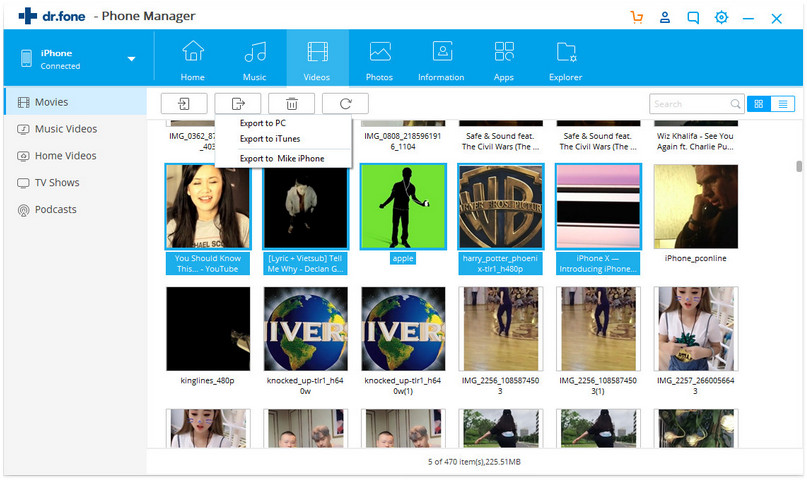
それがPCにiPadからビデオを転送する最も簡単な方法です? MobCero iPhone転送 本当に機能アプリです, 行うことができますどのようなiTunesができません. それを満たすほとんどのユーザーのニーズ. もっと何ですか, 転送されたファイルは完全に失うことなく、元のものと同じです. それと, あなたは、低リスクでファイルを転送することができます. あなたは、強力なソフトウェアに興味がある場合, 一度それを試してみてください.
この無料お試しください この無料お試しください
